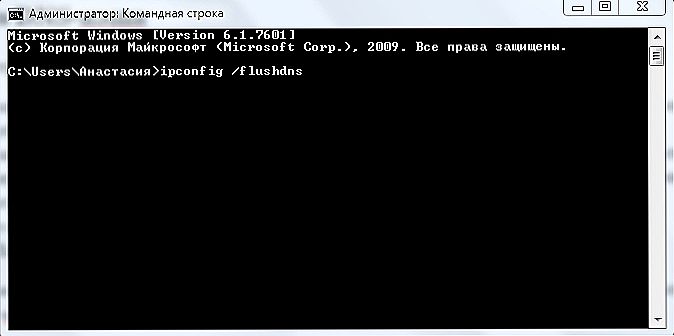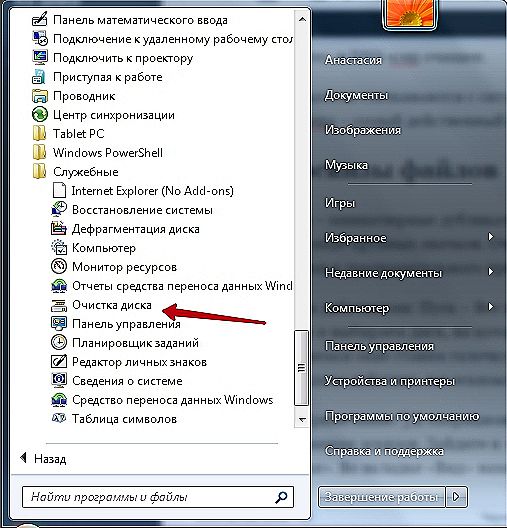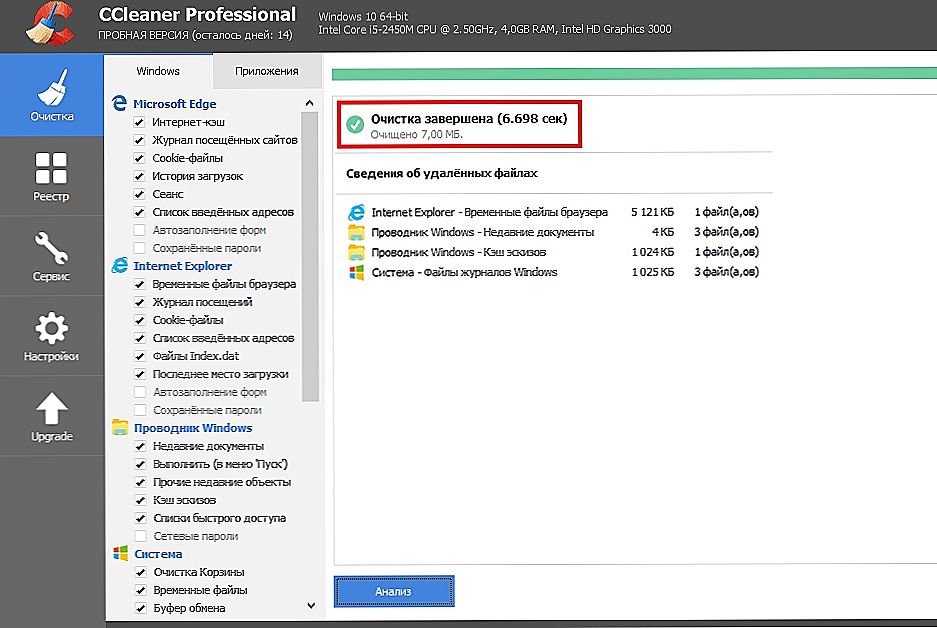Будь-який комп'ютер має свою пам'ять, яка несе в собі всі дані і файли, з якими працює машина. І для коректної і зручної роботи з даними варто тримати пам'ять в порядку, що не засмічуючи зайвими файлами, і час від часу чистити неактуальну інформацію на дисковому просторі.

Як очистити кеш в середовищі Windows.
Найбільш важливо дотримуватися порядку в кеш пам'яті, так як кеш є ємністю з швидкою подачею даних і призначається для прискорення роботи процесів комп'ютера. При активних процесах з потребою в тих чи інших даних, комп'ютер звертається до кешу, звідки і йде потік довантажувати інформації. Тому є кілька способів тримати кеш пам'ять в чистоті, і очищати від непотрібної інформації.
зміст
- 1 Типи кеш-пам'яті комп'ютера і ноутбука
- 2 Очищення тимчасових файлів на ПК і ноутбуці
- 3 Очищення DNS-кешу
- 4 Чистимо ескізи файлів
- 5 Очищення кеш-пам'яті за допомогою спеціальної програми
Типи кеш-пам'яті комп'ютера і ноутбука
Так що таке Кеш? Кеш - це банк тимчасової інформації, розташований на вашому комп'ютері, і його переповнення може призводити до повільної роботи ПК і ноутбука, підвисання деяких функцій системи. Налічується два основних типи кеш пам'яті:
- Кеш-пам'ять системних тимчасових файлів - такі файли являють собою невеликі обсяги різних дрібниць, ескізів, історії помилок і установки програм (логи), поновлення.
- Кеш DNS - довантажувати інформація мережі інтернет, несе велику користь так як зберігає статичні елементи веб-сторінок тим самим зменшуючи навантаження запитів на сервер і економить інтернет трафік користувача. Завдяки цьому прискорює відгук сервера на запити користувача. Але при цьому залишає багато сміття в пам'яті.
Очищення тимчасових файлів на ПК і ноутбуці
Розберемо докладно, як почистити кеш на комп'ютері від непотрібних нам компонентів. Для цього операційна система Windows має вбудовану службу. Розглянемо, як її запустити. Відкрийте командний рядок, натисніть сполучення клавіш Win + R (в старих версіях Windows можна просто пройти в меню Пуск - Виконати). Введіть у відповідне поле команду і виконайте:
% Windir% \ system32 \ rundll32.exedll, ProcessIdleTasks (для 32-бітної ОС)
% Windir% \ SysWOW64 \ rundll32.exe advapi32.dll, ProcessIdleTasks (для 64-бітної ОС)

Ми звільнили місце від тимчасових файлів. Але пам'ятайте, якщо вам потрібен будь-якої лог в системі, варто зробити копію, так як спосіб змітає все тимчасові файли!
Очищення DNS-кешу
Очищаємо непотрібні нам сліди перебування користувача в інтернет ресурсах:
- Вам потрібно запустити командний рядок. Зробити це можна пройшовши в меню Пуск - Всі програми - Стандартні - Командний рядок (або ввести в пошуку провідника cmd.exe).
Примітка: У нових поколіннях операційних систем, таких як Windows 7, 8, 8.1, 10, запускати командний рядок потрібно від імені адміністратора (правою кнопкою миші - Запуск від імені адміністратора). - Вводите команду: ipconfig / flushdns.
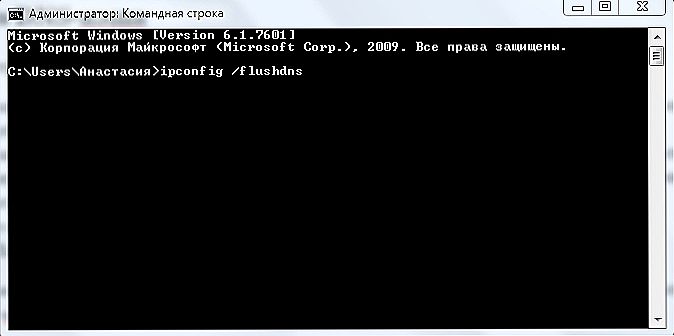
- Тиснете Enter, і DNS-кеш очищений.
Іноді користувачі стикаються з ситуацією, в якій той чи інший сайт відмовляється завантажуватися, очищення DNS-кешу - найдієвіший спосіб вирішення цієї проблеми.
Чистимо ескізи файлів
Ескізи файлів - мініатюрні дублікати фото і відео форматів, вони відображаються на самому файлі при встановленому вигляді великих значків. Дуже корисно, якщо в папці є багато фотоматеріалу, для швидкого завантаження і попереднього перегляду. Очистити його дуже просто:
- Прямуємо за діями: Пуск - Всі програми - Стандартні - Службові - Очищення диска.
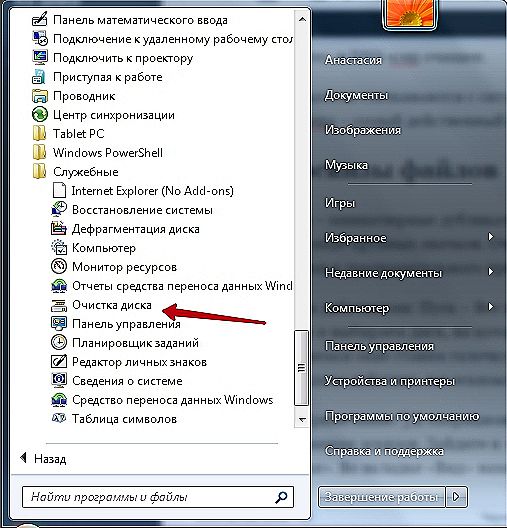
- Запускаємо і вибираємо диск, на якому встановлена операційна система.
- У вікні ставимо галочку на пункт "ескізи".

- Підтверджуємо дію, все ескізи були очищені.
Очищення кеш-пам'яті за допомогою спеціальної програми
Ccleaner - найпростіша і зручна програма для чищення жорсткого диска від непотрібних тимчасових файлів. Утиліта не займає багато місця і максимально оптимізована. Розберемося, як видалити файловий сміття. Змітаємо кеш за допомогою Ccleaner:
- Після запуску програми у вкладці "Очищення" виставляємо прапорці на типи тимчасових файлів, які нам потрібно очистити (наприклад, можна зняти прапорець "Збережені паролі", щоб ваш браузер не забув ваші підібрані паролі).
- Тиснемо кнопку "Аналіз" і чекаємо пару хвилин, поки утиліта знайде і проаналізує всі кеш-ресурси в системі.

- Після аналізу нам видно список з усіма перерахованими тимчасовими файлами і обсяг пам'яті, які вони займають. Натискаємо кнопку "Очистити", щоб видалити їх все, або вручну видаляємо непотрібні елементи зі списку.
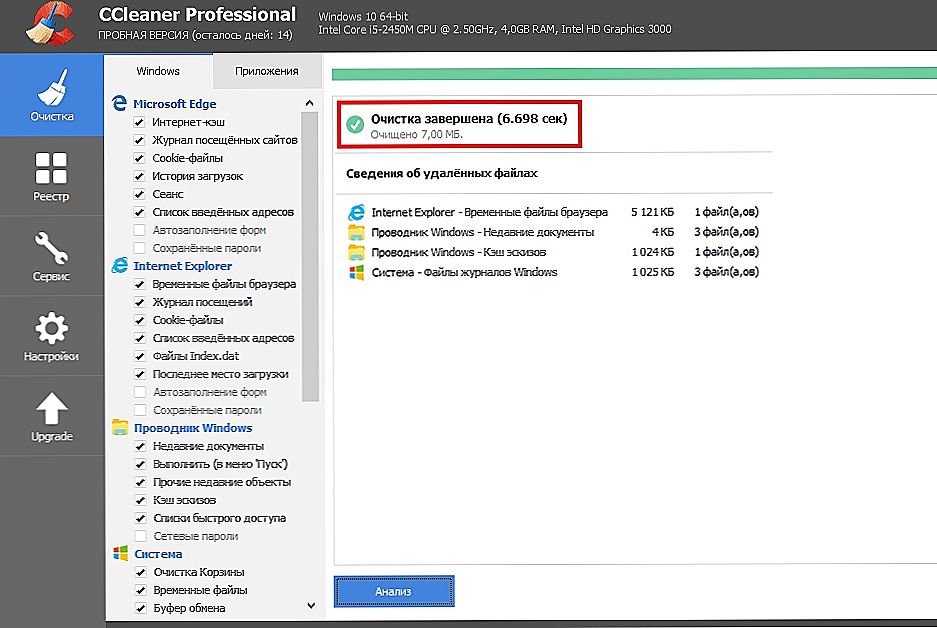
- Кеш-пам'ять очищена!
У підсумку, якщо ви відчуваєте, що ваш комп'ютер працює повільніше, ніж зазвичай, то перше, з чого потрібно починати - це Кеш-пам'ять. Тепер ви в курсі, як очистити кеш на ноутбуці або комп'ютері. Не забувайте періодично чистити ваш комп'ютер від непотрібного сміття і ділитися переліком програм, якими користуєтеся.